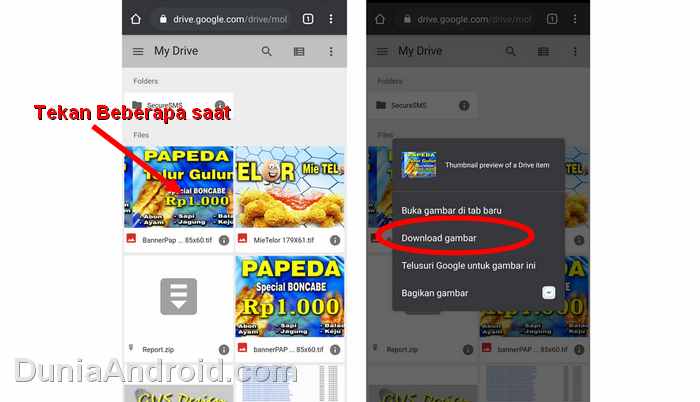Salah satu penyimpanan data Online atau cloud paling populer dengan kapasitas besar yaitu Google Drive. Dimana dengan satu akun saja kita mendapatkan jatah ruang memori sebesar 15 GB gratis. Meskipun ada versi bisnis berbayar yang tentunya menawarkan space yang lebih besar bagi penggunanya.
Hampir semua smartphone android sudah dibekali aplikasi bawaan untuk penyimpanan awan, yang bernama Drive. Meski demikian, kita bisa membukanya tanpa menggunakan aplikasi, hanya berbekal browser bawaan ponsel, Opera, Chrome atau peramban lainnya bisa dilakukan.
Meskipun dengan menggunakan aplikasi Drive lebih memudahkan pengguna ponsel android untuk menyimpan dan mengunduh data foto, video, musik atau dokumen lainnya. Namun adakalanya seseorang lebih menyukai versi Web dari browser untuk menjalankan google Drive layaknya di perangkat Komputer.
Nah, untuk mengetahui bagaimana cara membuka Drive google, untuk upload, download maupun share link file ke teman melalui browser di ponsel android, simak tutorialnya di bawah ini.
- Buka aplikasi Browser di Hp android, bisa bawaan Hp, Chrome atau opera terserah anda.
- Lalu pada kolom alamat silakan ketik Url drive.google.com dan buka.
- Anda akan diminta untuk login ke akun google, dilahkan masukkan alamat Email dan sandi yang benar untuk akun drive sobat.
- Bila sudah masuk, sekilas tampilan akan mirip dengan aplikasi Drive di ponsel dengan perbedaan tata letak menunya saja.
- Untuk download file dari google drive ke ponsel, caranya tekan beberapa saat pada gambar / video / atau file yang diinginkan dan pilih opsi Download.
- Bila ingin membagikan file semisal gambar dari Drive ke teman agar bisa melihat atau mengunduhnya, pilih opsi ‘Bagikan gambar’.
Lalu bagaimana cara mengunggah, menyimpan atau upload file dari galeri HP ke Drive ? Ada tiga cara melakukannya, yaitu via aplikasi Drive, melalui Browser di ponsel dan juga langsung dari galeri.
Adapun menyimpan file foto ke Drive dari HP android melalui aplikasi atau langsung dari galeri ponsel sudah admin bahas di tutorial sebelumnya.
Sedangkan mengunggah file dari Ponsel ke Drive via browser di HP android caranya yaitu Buka Browser dan lanjutkan masuk ke alamat google Drive. Kemudian ubah tampilan ke versi desktop dengan cara pilih menu di bagian pojok kiri atas dan pilih ‘Desktop Version‘.
Anda juga bisa merubah tampilan mobile google drive pada browser dengan memilih menu ‘Situs Desktop‘ yang ada di opsinya ada di pojok kanan atas (Untuk Chrome).
Sedangkan browser Opera bisa merubah tampilan desktop dengan masuk ikon Opera di pojok bawah, lalu pilih “Pengaturan“, pilih “Default user Agent” dan pilih ‘Desktop‘.
Itulah cara mengakses google Drive melalui browser di HP android tanpa aplikasi, semoga bermanfaat dan bagi sobat yang belum bisa, dapat mengajukan pertanyaan di kolom komentar di bawah tutorial ini, terima kasih.